1、打开outlook,新增用户点击下一步;
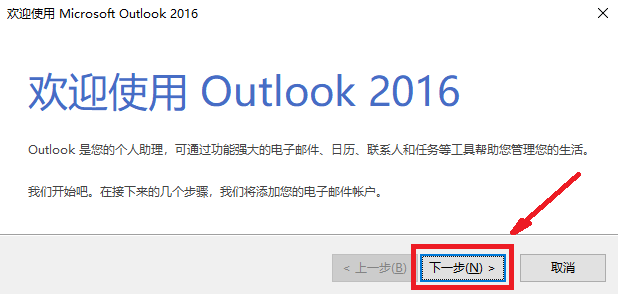
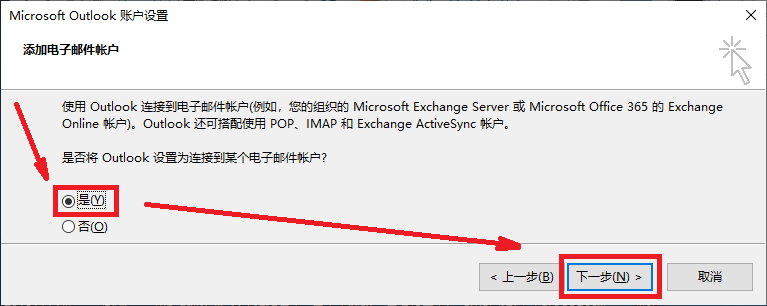
2、进入“添加帐户“界面,选择手动设置或其他服务类型,点击下一步;
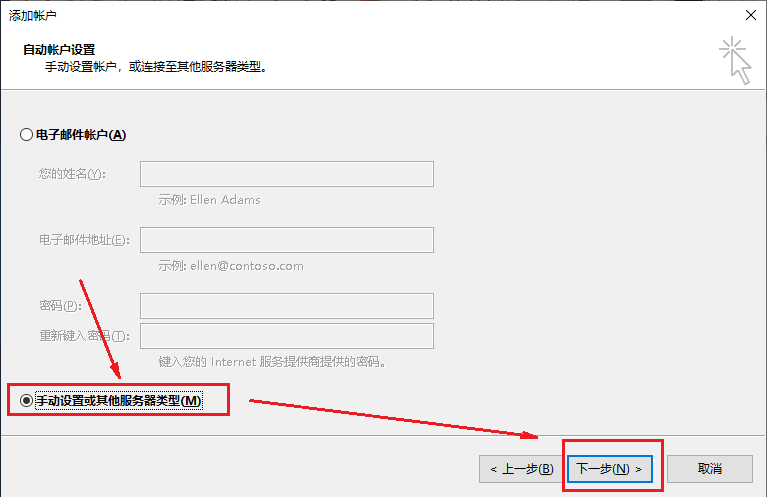
3、选择POP或IMAP类型,点击进入下一步;
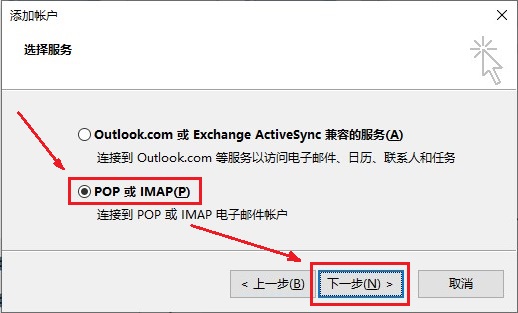
4、依次填写以下内容即可完成设置
用户信息:
您的姓名:<自定义姓名>
电子邮件地址:本人学校邮箱全称
服务器信息:
账户类型:选择POP3
接收邮件服务器:pop.exmail.qq.com
发送邮件服务器:smtp. exmail.qq.com
登录信息:
用户名:本人学校邮箱全称
密 码:本人学校邮箱密码
之后请点击其他设置;
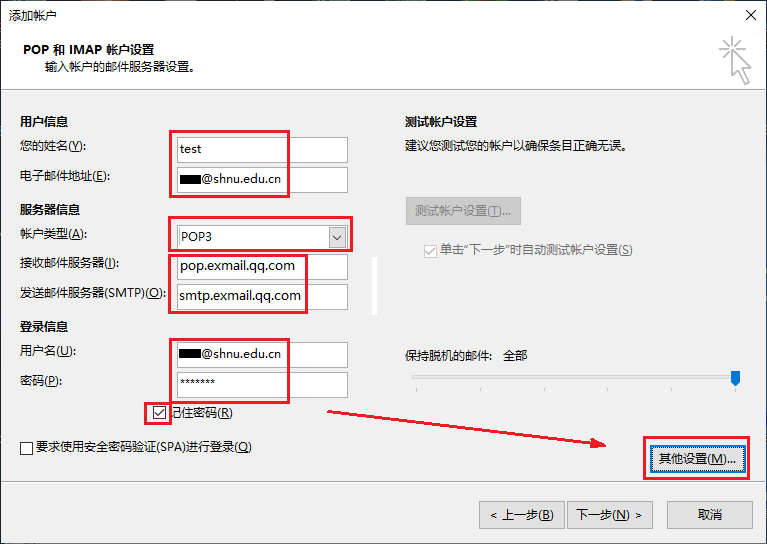
5、在发送服务器选项卡中,选择使用与接收邮件服务器相同的设置;
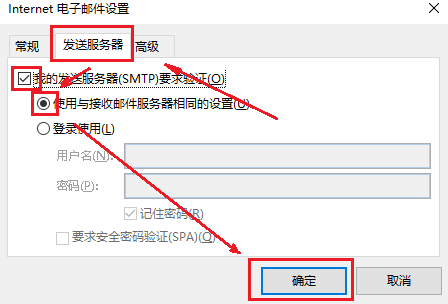
6、在高级选项卡中设置端口号:
接收服务器POP3:995,勾选此服务器需求加密连(SSL)
发送服务器SMTP:465选择以下加密连接类型 SSL
点击确定,再点击下一步;
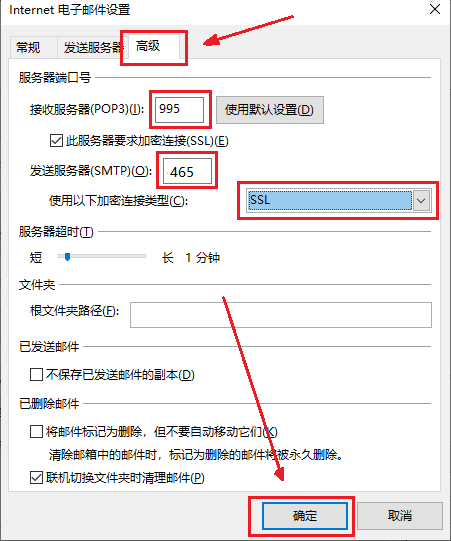
7、完成设置。
